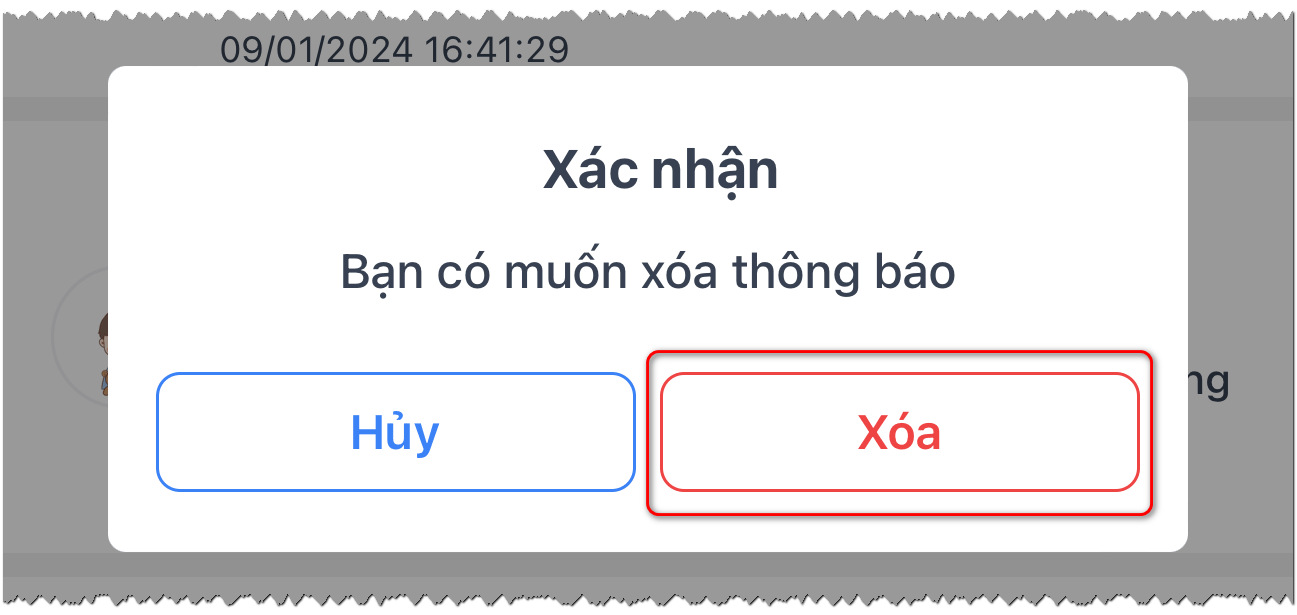Quản lý thông báo
1. Các loại thông báo
Khi sử dụng ứng dụng AUTOTMS, tài xế sẽ tự động nhận được các thông báo liên quan đến công việc và đơn hàng:
- Thông báo có chuyến mới: Khi được giao nhiệm vụ nhận/giao một chuyến hàng từ bộ phận điều hành.
- Thông báo tin nhắn mới: Khi có tin nhắn mới gửi đến trong hệ thống, giúp theo dõi và trao đổi thông tin liên quan đến đơn hàng/chuyến.
- Thông báo hoàn thành chuyến: Sau khi đơn hàng/chuyến được giao, bộ phận điều hành xác nhận chứng từ giao hàng và gửi thông báo khi xác nhận xong.
- Thông báo nhận chứng từ bảng giấy: Khi bộ phận điều hành xác nhận đã nhận được chứng từ bảng giấy.
- Thông báo huỷ chuyến: Khi có bất kỳ đơn hàng/chuyến nào bị huỷ từ bộ phận điều hành.
2. Đánh dấu đã đọc
2.1. Xem chi tiết thông báo
- Bước 1: Mở và đăng nhập vào ứng dụng.
- Bước 2: Chọn vào tab "Thông báo".
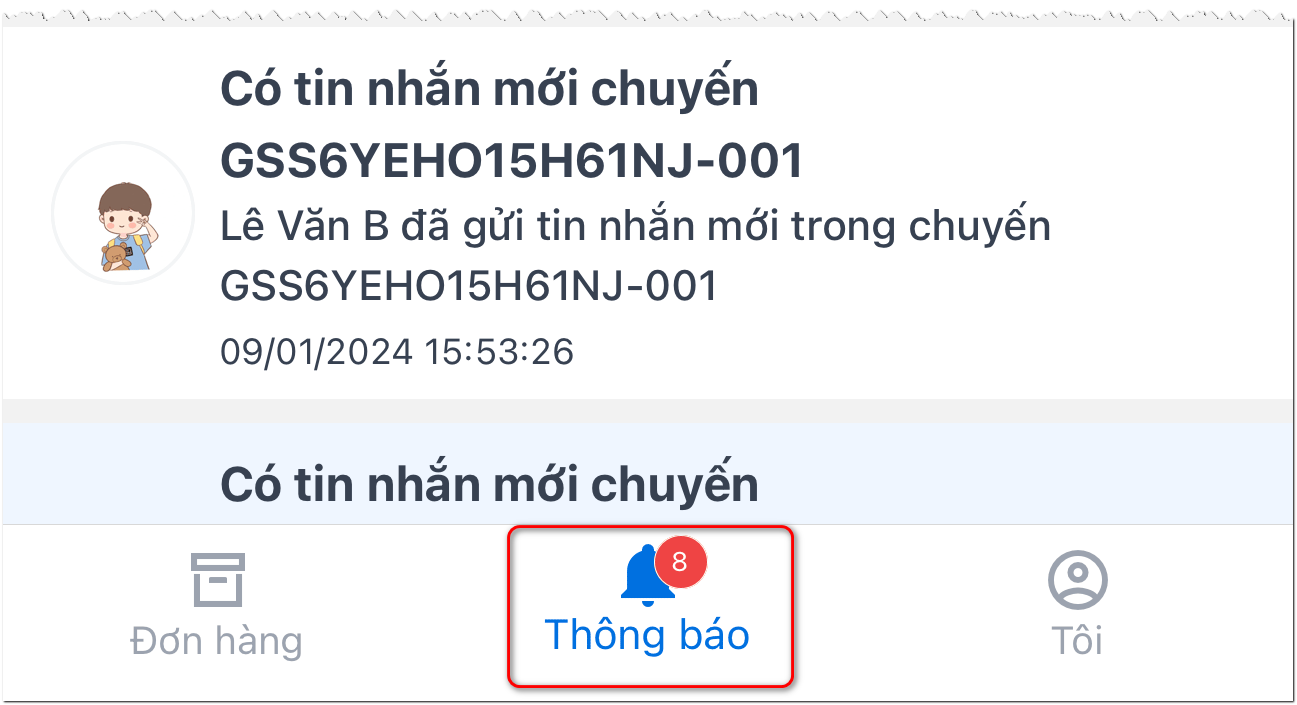
- Bước 3: Nhấn vào thông báo cần xem.
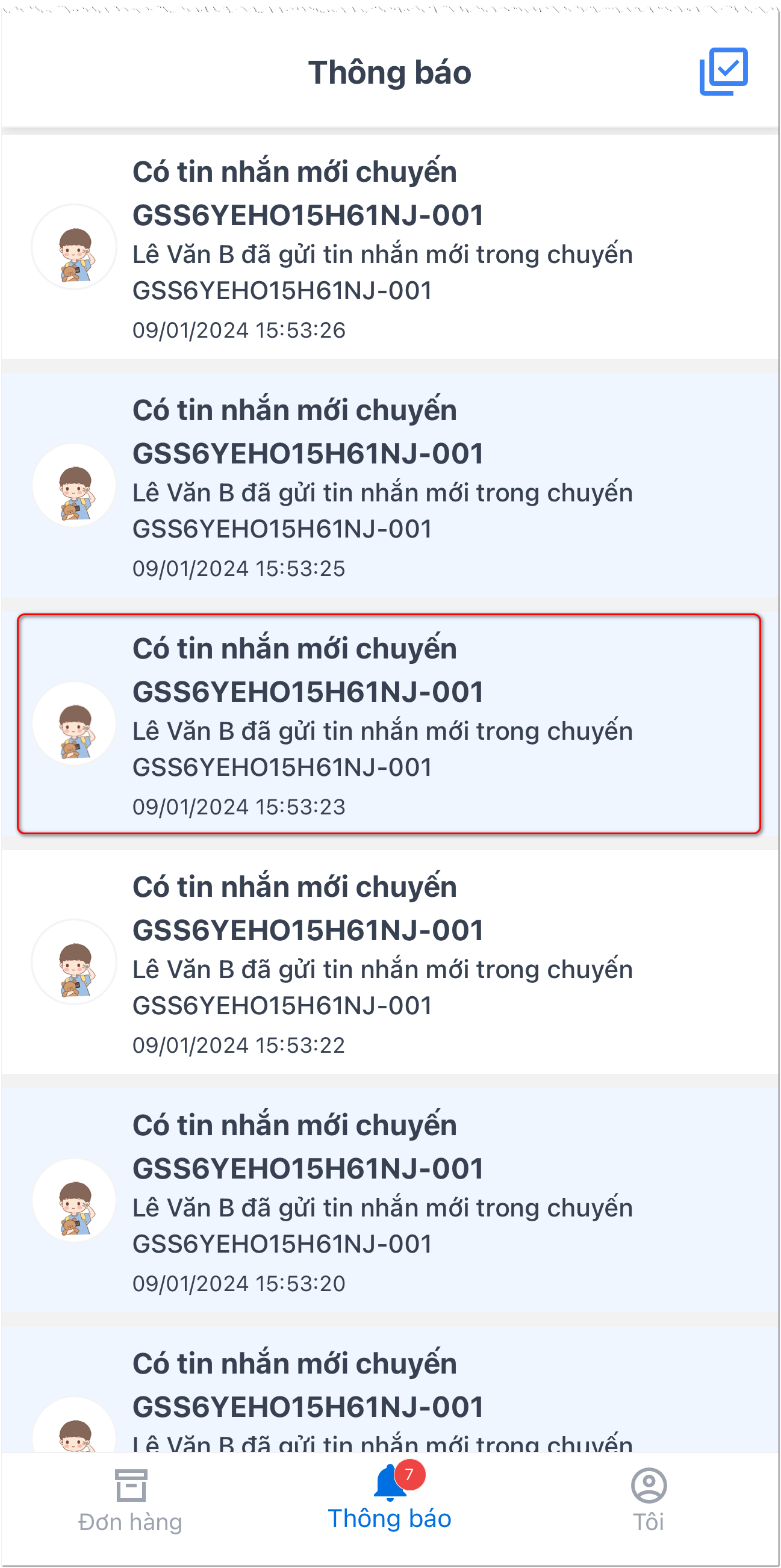
Thông báo mới/chưa xem có màu xanh nhạt, còn lại là những thông báo đã đọc hoặc được đánh dấu đã đọc.
2.2. Đánh dấu đã đọc toàn bộ thông báo
- Bước 1: Mở và đăng nhập vào ứng dụng.
- Bước 2: Chọn vào tab "Thông báo".
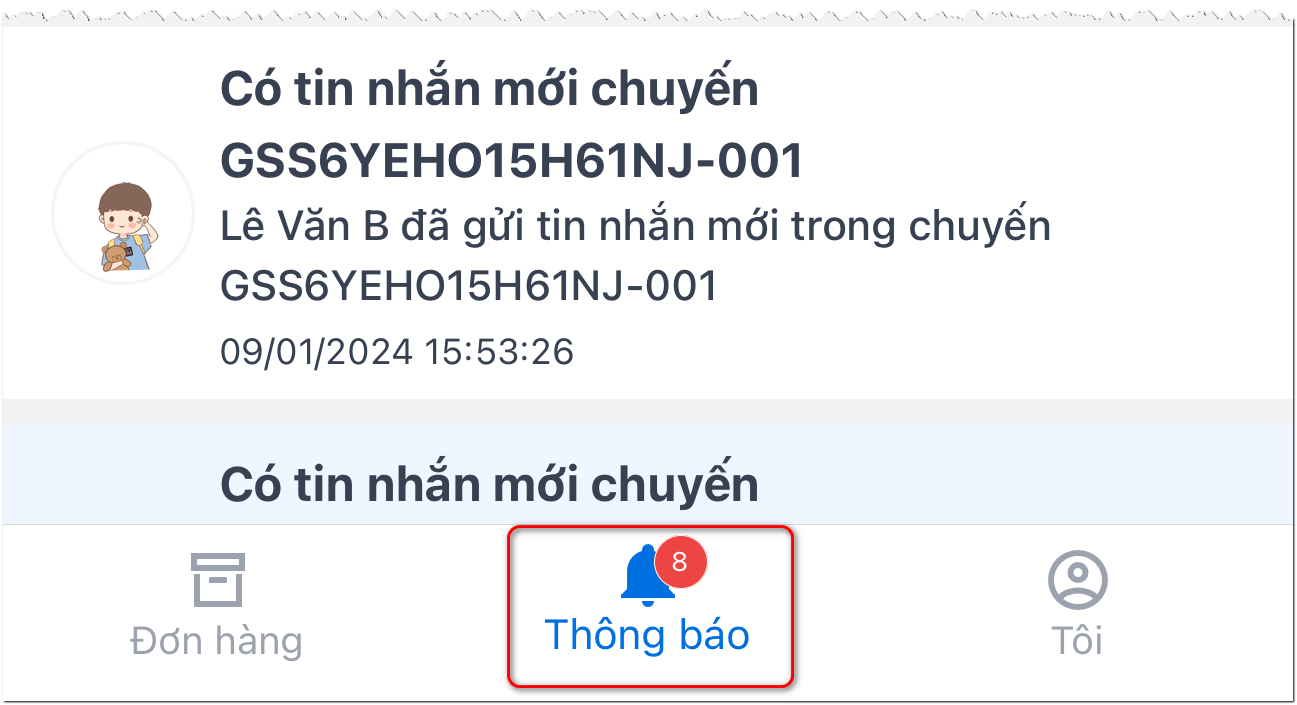
- Bước 3: Nhấn vào biểu tượng "Đánh dấu" ở góc trên bên phải.

- Bước 4: Nhấn vào "Đồng ý" để xác nhận đọc toàn bộ thông báo.
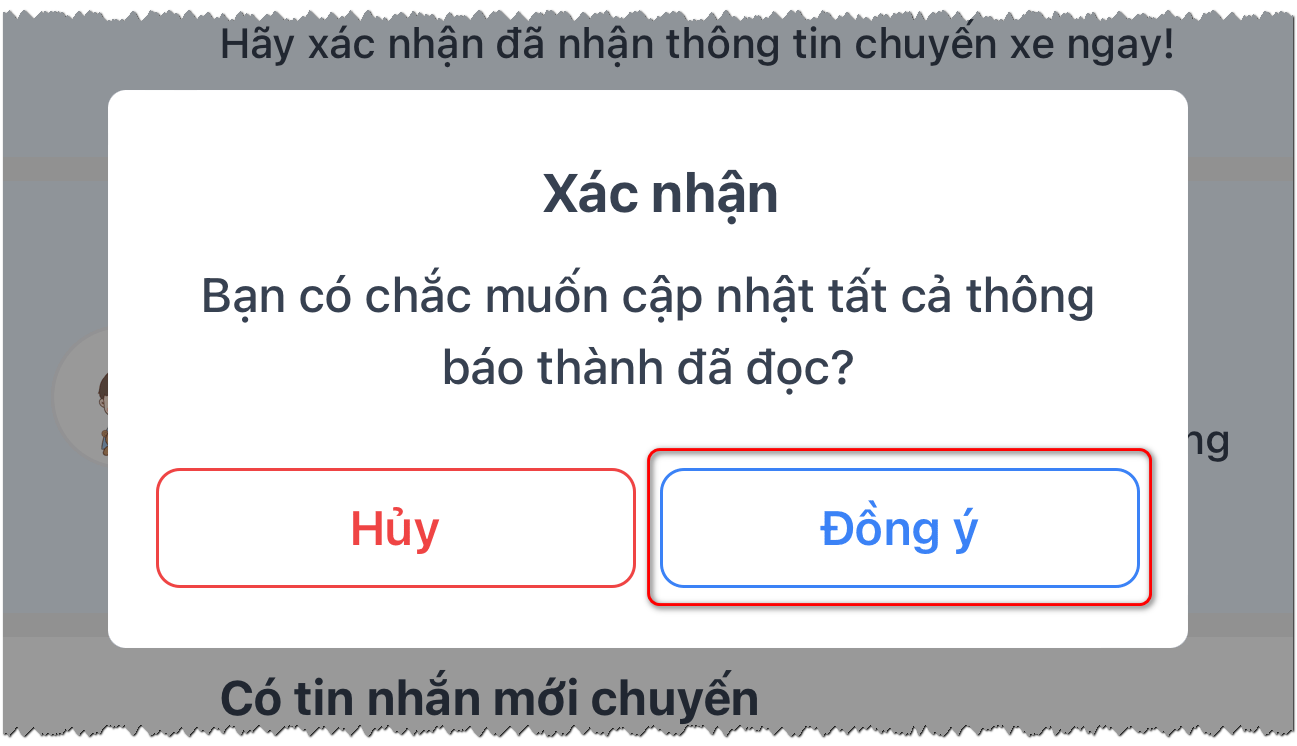
3. Xóa thông báo
- Bước 1: Mở và đăng nhập vào ứng dụng.
- Bước 2: Chọn vào tab "Thông báo".
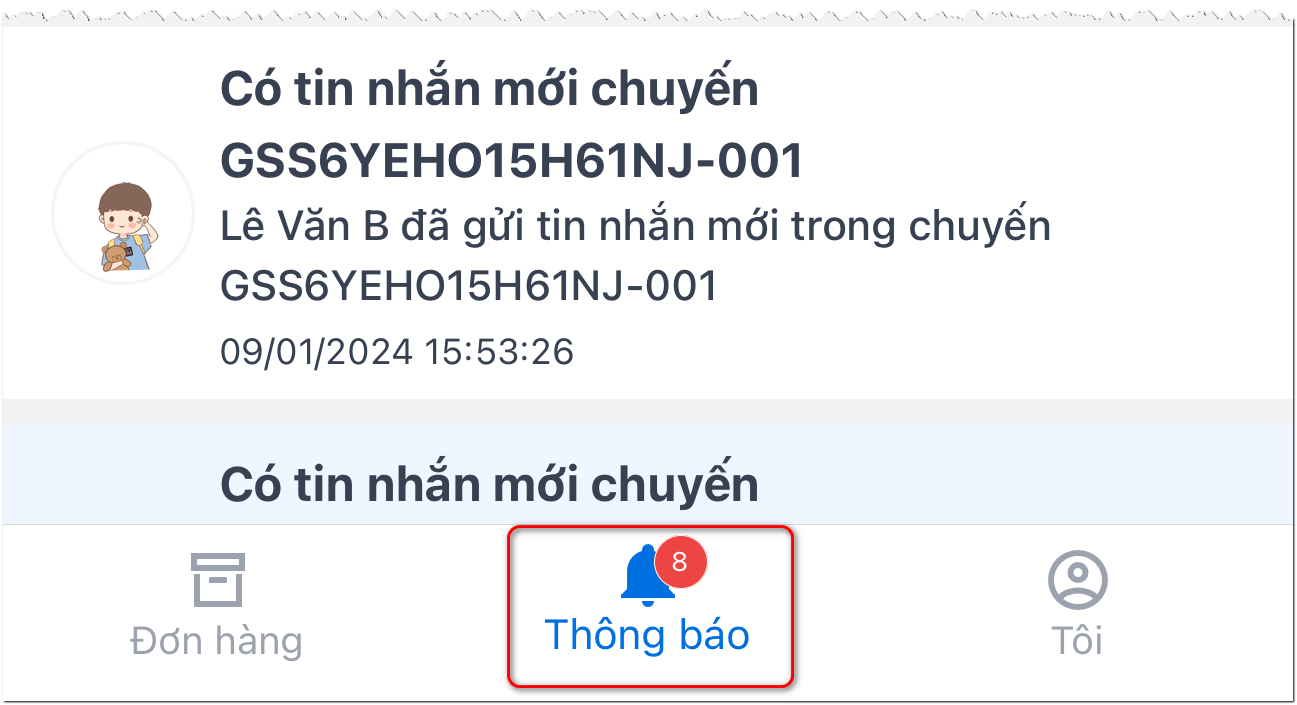
- Bước 3: "Nhấn và giữ" thông báo cần xóa (khoảng 3 giây).
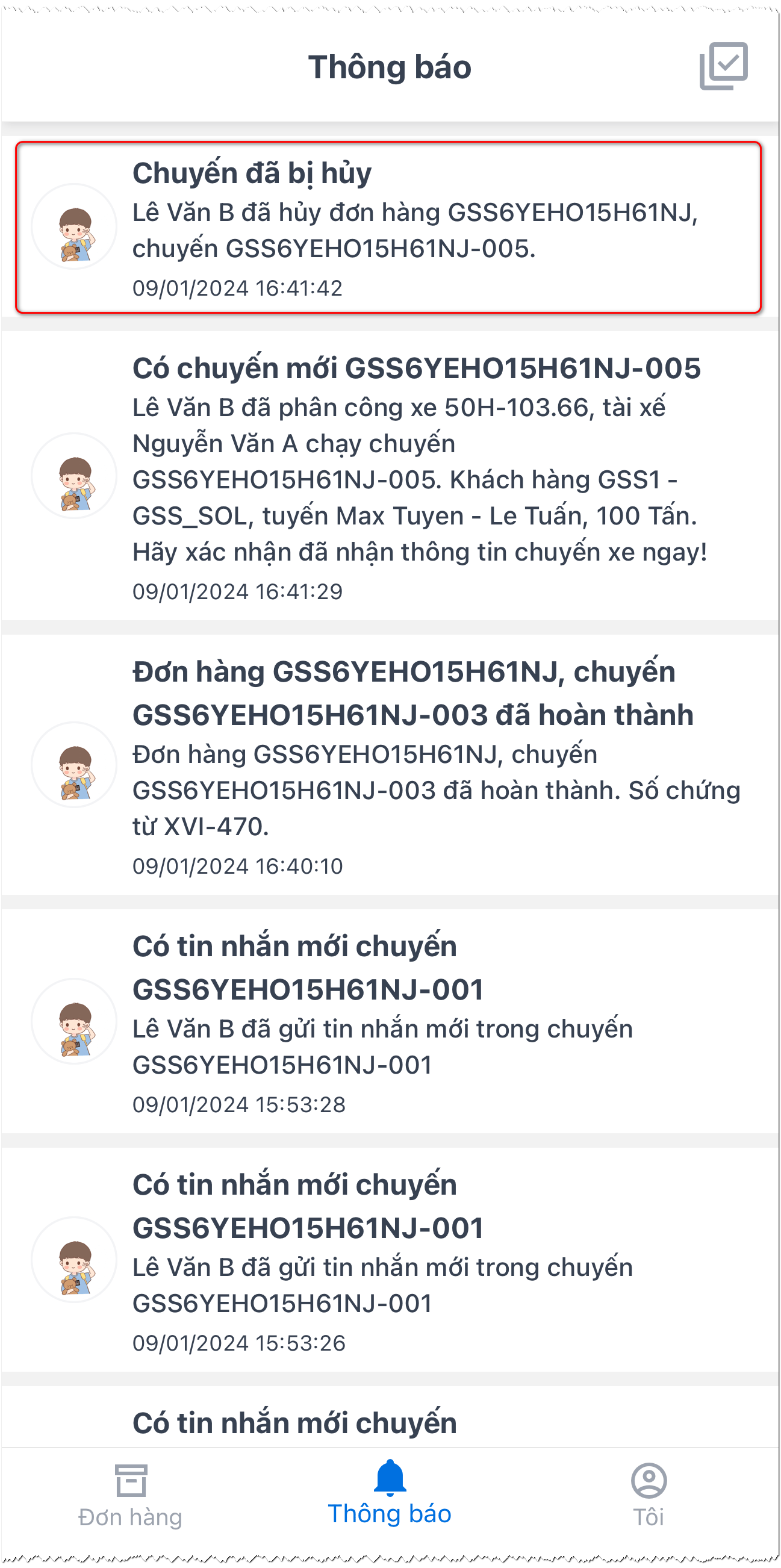
- Bước 4: Nhấn vào "Xoá" xác nhận để tiến hành xóa thông báo.